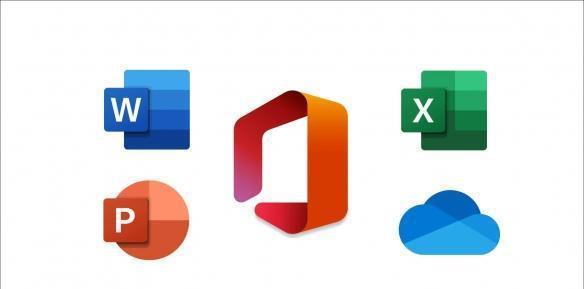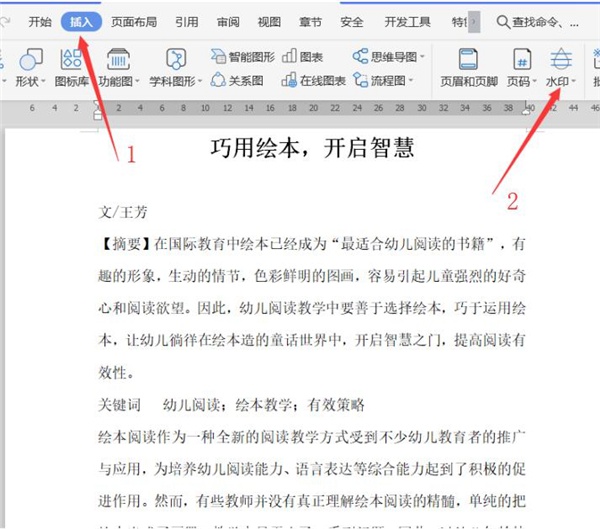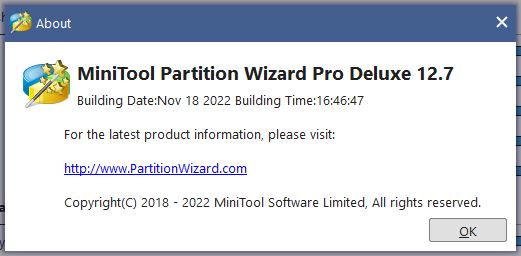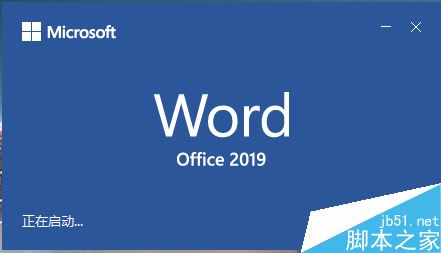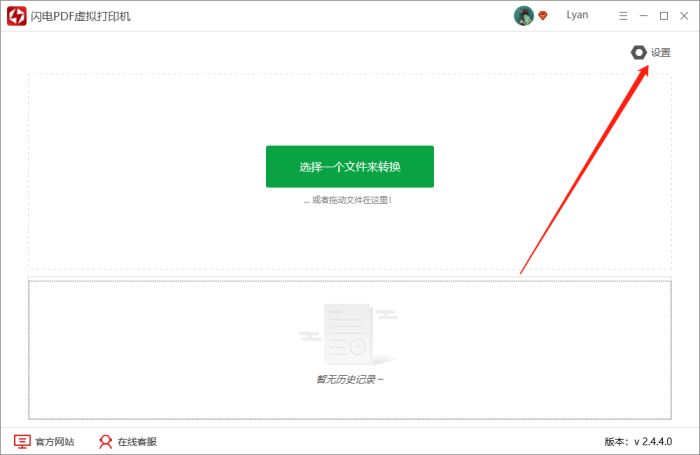WPS添加连续多个水印且铺满整页的方法教程
发布时间:2021-11-10 18:54:01 作者:手工客
大家使用WPS办公软件时,如果想要将整页添加连续多个水印且铺满该如何操作呢?还不会的伙伴可以和小编一起来学习一下,希望对大家有所帮助
大家使用WPS办公软件时,如果想要将整页添加连续多个水印且铺满该如何操作呢?还不会的伙伴可以和小编一起去看看WPS添加连续多个水印且铺满整页的操作步骤吧。
WPS添加连续多个水印且铺满整页的操作步骤

1、打开你要添加水印的文档,上方菜单栏点击插入,然后点击水印。
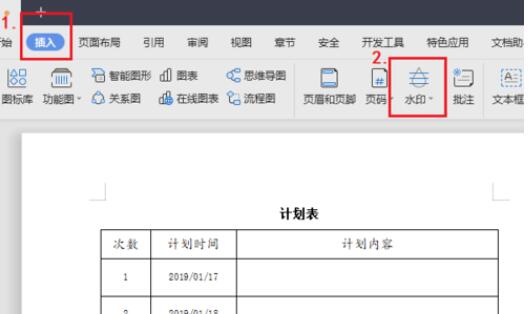
2、在水印的下拉栏中选择自定义水印,点击添加。

3、水印设置里,勾选文字水印→内容栏输入要添加水印字→设置字体号为36→版式选择倾斜→点击确定。
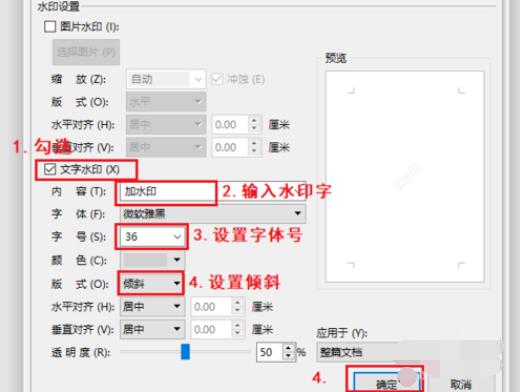
4、再一次点击水印,就可以看到自定义栏中有我们设置好的水印模板,点击该水印。
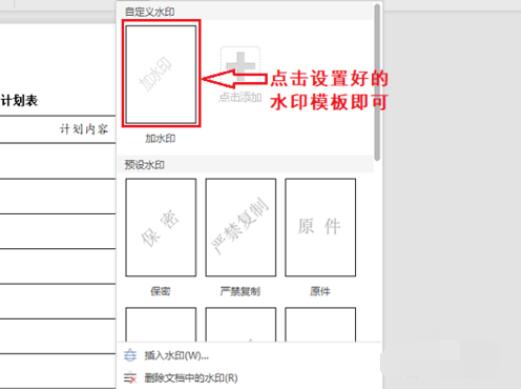
5、到上一步为止,我们只添加了一个水印,要继续添加相同水印且铺满整个页面:双击文档页顶部的空白区域,进入页眉设置状态。
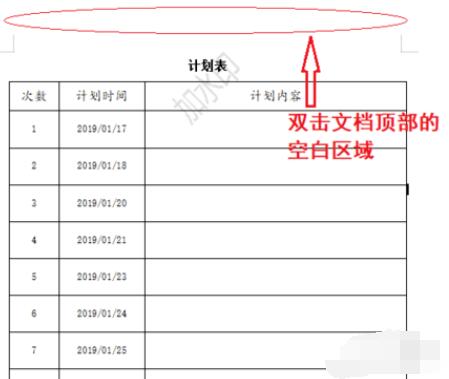
6、点击选中一个水印,按住键盘Ctrl键同时,鼠标右键点击拖动水印到另一适当位置,就会复制出相同水印。重复上述操作n次,直至铺满整个页面,第二张图片就是效果图,大功告成!
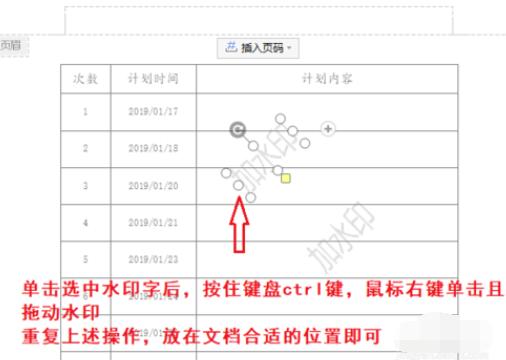
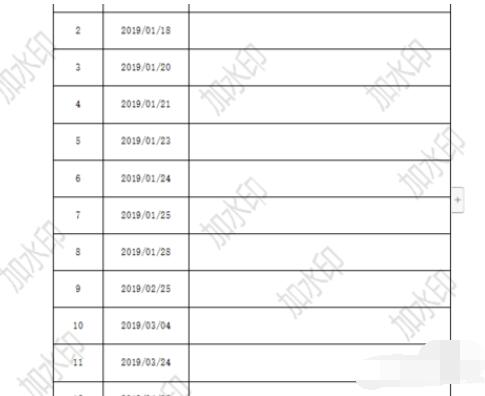
相信现在看了上面的内容后,大家都了解了吧,希望对大家有帮助哦!
相关文章
-
怎么修改WPS Office 2019版本名称 最高行政版快速添加水印logo教程
WPS Office 2019 添加个人单位名称和logo水印的直装方法。之前作者给大家分享过最高行政版,很多朋友都担心不愿使用,今天我就再给大家分享具体添加名称和水印logo的制作方法吧03-27 -

wps2019如何用文本框制作水印?wps2019插入水印教程
虽然wps2019自带了水印的功能,但是我们也可以使用文本框制作水印?这篇文章主要介绍了wps2019插入文本框水印教程,需要的朋友可以参考下09-24 -

Excel2019怎么添加和去掉水印?Excel2019添加/去除水印方法
Excel2019怎么添加和去掉水印?这篇文章主要介绍了Excel2019添加 去除水印方法,需要的朋友可以参考下10-06 -
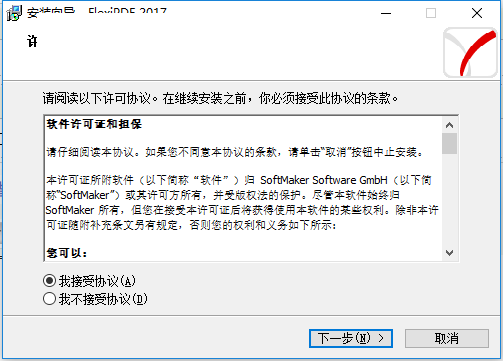
SoftMaker FlexiPDF 2022怎么安装破解?SoftMaker FlexiPDF 2022破解安装使用图文教程
SoftMaker FlexiPDF 2022怎么安装破解?今天小编就为大家带来了SoftMaker FlexiPDF 2022破解安装使用图文教程,需要的朋友一起看看吧04-20